Kaspersky Anti-Virus birkaç bilgisayara kuruluysa, her birindeki virüsten koruma veritabanını her seferinde güncellemek elverişsiz hale gelir. Bu durumda, program bir cihazdan diğerine bir kerelik veri aktarımı işlevi sağlar.
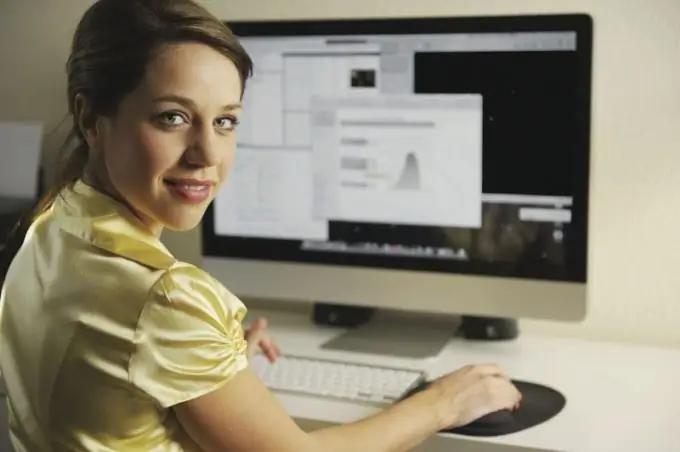
Gerekli
- - İnternet erişimi olan bir bilgisayar;
- - antivirüs yazılımı;
- - üssü aktarma programı.
Talimatlar
Aşama 1
"Kaspersky" resmi sitesinden indirilebilen anti-virüs "Güncelleyici" güncellemelerini indirmek için özel programı kullanın. Ardından, en az 100 megabayt boyutunda veritabanlarını aktarmak için çıkarılabilir bir USB sürücü kullanabilirsiniz. Prosedüre başlamadan önce tüm gereksiz programları kapatın ve işletim sisteminin "Görev Yöneticisi" aracılığıyla gereksiz işlemleri durdurun.
Adım 2
Sürücüyü bilgisayarınıza bağlayın ve indirdiğiniz arşivden programı açarak veritabanı içe aktarımını yapılandırın. Uygulama klasöründe, Temp adlı başka bir klasörü manuel olarak oluşturun. TemporaryFolder klasörünü, kurulu antivirüsün bulunduğu dizinden içine kopyalayın. Diğer bilgisayarlardaki yazılımların her zaman güncel olması ve çeşitli tehditleri önlemesi için bu işlemi mümkün olduğunca sık gerçekleştirmenizi öneririz.
Aşama 3
Paketlenmemiş programın bulunduğu klasörden Updater.bat dosyasını çalıştırın. Ekranda siyah bir pencere göreceksiniz, bu, anti-virüs veritabanı indirme işleminin başladığı anlamına gelir. İşlemin bitmesini bekleyin. Ardından Yardımcı Programlar klasörünü açın ve updater.txt dosyasının içinde görünüp görünmediğine bakın. Eksikse, virüsten koruma yazılımının ve İnternet'in işlevselliğini kontrol edin ve ardından yukarıdaki adımları tekrarlayın.
4. Adım
Veritabanı güncellemesinin gerekli olduğu bilgisayarda "Kaspersky" ana menüsünü açın. Ayarlara gidin ve programın sol tarafına gidin. Güncelleme kaynağından sorumlu blokta "Ayarlar"ı seçin ve yeni bir öğe eklemeye devam edin. Bilgisayara bağlı sürücüdeki veritabanlarının bulunduğu klasörün yolunu belirterek seçin ve Tamam'a tıklayın. Güncellemeleri otomatik olarak aramak için virüsten koruma ayarlarının işaretini kaldırmayı unutmayın, bunun sonucunda sürekli hatırlatıcılarla sizi rahatsız etmeyecek ve manuel olarak güncellenecek şekilde yapılandırılacaktır.






